Jednostavan i brz vodič za root-anje Androida

Nakon što rootate svoj Android telefon, imate potpuni pristup sustavu i možete pokretati mnoge vrste aplikacija koje zahtijevaju root pristup.
Popravljanje Google karata na Androidu kada trebate stići na odredište može biti frustrirajuće. Još više kada ste na putu i morate otkriti gdje se što nalazi. Dobra je vijest da postoje razni savjeti koje možete isprobati kako biste riješili problem i konačno stigli na odredište. Nastavite čitati da biste vidjeli savjete koje možete isprobati kako bi Google karte ponovno radile.
Započinjanje s osnovnim popravcima uvijek je dobra ideja kada se bavite bilo kojim problemom. Na primjer, budući da Google Maps ne radi na mobilnim podacima, jeste li sigurni da je uključen ili da se nalazite u području s dobrim signalom? Dvaput prijeđite prstom prema dolje s vrha Android zaslona kako biste provjerili imate li omogućene mobilne podatke na Android uređaju. Prijeđite prstom u stranu dok ne vidite opciju mobilnih podataka. Provjerite je li uključen.
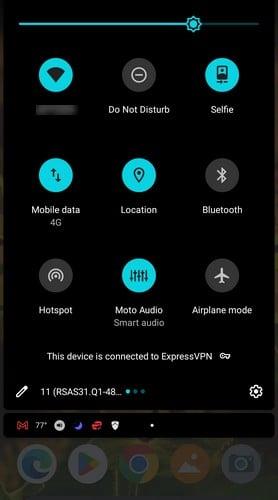
Drugi razlog zašto Google karte ne rade na Androidu mogla bi biti točnost lokacije. Ova značajka mora biti uključena, a možete provjeriti je li omogućena tako da otvorite Google karte i dodirnete svoju profilnu sliku. Idite na Postavke , nakon čega slijedite Google postavke lokacije . Uključite Poboljšaj točnost lokacije . Ponovno pokrenite Google karte i aplikacija bi trebala moći upotrebljavati točnu lokaciju.
Kada su vaše aplikacije ažurne, sigurni ste da imate najnovije popravke programskih pogrešaka i sigurnosna ažuriranja. Aplikacija bi mogla imati pogrešku koja se može riješiti samo ažuriranjem. Da biste isključili ovu opciju, ažurirajte Google karte tako da otvorite Google Play i dodirnete svoju profilnu sliku . Dodirnite Upravljanje aplikacijama i uređajem ; druga će opcija biti Dostupna ažuriranja ako ih ima. Također biste trebali moći vidjeti broj ažuriranja na čekanju.
Značajka samo Wi-Fi također može uzrokovati da Google karte ne rade na mobilnim podacima. To je zato što ćete s ovom značajkom dobivati ažuriranja samo o svojoj lokaciji u stvarnom vremenu s Wi-Fi mrežom. Da biste isključili ovu značajku:
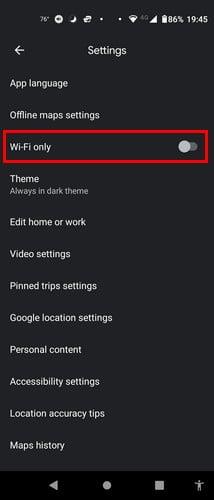
S vremena na vrijeme, plava točka koja pokazuje našu lokaciju može biti veća nego inače jer Google karte imaju problem s njom. Za kalibraciju Google karata otvorite aplikaciju i pomaknite telefon u obliku osmice. Morat ćete to učiniti nekoliko puta.
Kada se predmemorija nakupi za bilo koju aplikaciju, to može uzrokovati probleme, a Google karte nisu ništa drugačije. Također možete očistiti predmemoriju za aplikaciju kako bi ponovno ispravno radila. Idite na postavke svog uređaja i Aplikacije i obavijesti da to učinite. Dodirnite Google Maps , zatim Storage i Cache . Dodirnite gumb Očisti predmemoriju i OK za potvrdu.
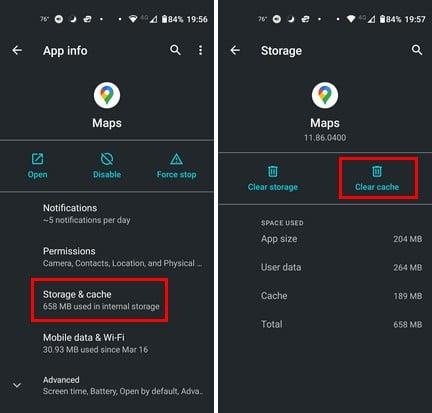
Aplikacija ne može raditi svoj posao ako može raditi u pozadini. Evo kako provjeriti i uključiti značajku ako je isključena. Otvorite Postavke na svom Android uređaju i dodirnite Aplikacije i obavijesti . Odaberite Google karte i baterija . Kada odaberete Pozadinsko ograničenje , trebalo bi biti postavljeno na Aplikacija može koristiti bateriju u pozadini .
Štednja baterije vrlo je korisna kada vam je baterija pri kraju. Ali ako ste ga iz nekog razloga ostavili uključenim, to bi mogao biti razlog zašto Google karte ne rade ispravno. Da biste provjerili je li Štednja baterije uključena i isključili je:
Podatkovni roaming može biti skup, ali ako trebate Google karte za rad, bilo bi dobro da ih uključite ako ste spremni prihvatiti troškove. Prije nego što krenete na putovanje, provjerite kod svog davatelja usluga koliko može biti skupo. Ako želite nastaviti s podatkovnim roamingom, idite na:
Google karte jedna su od mnogih aplikacija koje mogu prestati raditi na vašem Android uređaju. iPhone također nije izuzet od ovoga, pa ako je Signal prestao raditi na vašem iPhoneu, evo nekoliko savjeta koje treba zapamtiti. Obavijesti WhatAppa također mogu prestati raditi; ako je to vaš slučaj, evo što možete učiniti kako bi ponovno radili. Slackove obavijesti također mogu imati problema.
Može biti frustrirajuće kada Google karte prestanu raditi na mobilnim podacima. Ali dobra vijest je da postoje različiti savjeti pomoću kojih možete pokušati riješiti problem. Možete provjeriti smeta li vam neka značajka ili trebate kalibrirati Google karte da ponovno rade. Zadaju li vam Google karte redovito probleme? Podijelite svoje misli u komentarima ispod i ne zaboravite podijeliti članak s drugima na društvenim mrežama.
Nakon što rootate svoj Android telefon, imate potpuni pristup sustavu i možete pokretati mnoge vrste aplikacija koje zahtijevaju root pristup.
Tipke na vašem Android telefonu ne služe samo za podešavanje glasnoće ili buđenje zaslona. Uz nekoliko jednostavnih podešavanja, mogu postati prečaci za brzo fotografiranje, preskakanje pjesama, pokretanje aplikacija ili čak aktiviranje značajki za hitne slučajeve.
Ako ste ostavili laptop na poslu i imate hitan izvještaj koji trebate poslati šefu, što biste trebali učiniti? Upotrijebiti svoj pametni telefon. Još sofisticiranije, pretvorite svoj telefon u računalo kako biste lakše obavljali više zadataka istovremeno.
Android 16 ima widgete za zaključani zaslon koje vam omogućuju promjenu zaključanog zaslona po želji, što ga čini mnogo korisnijim.
Android način rada Slika u slici pomoći će vam da smanjite videozapis i gledate ga u načinu rada slika u slici, gledajući videozapis u drugom sučelju kako biste mogli raditi i druge stvari.
Uređivanje videa na Androidu postat će jednostavno zahvaljujući najboljim aplikacijama i softveru za uređivanje videa koje navodimo u ovom članku. Pobrinite se da ćete imati prekrasne, čarobne i elegantne fotografije za dijeljenje s prijateljima na Facebooku ili Instagramu.
Android Debug Bridge (ADB) je moćan i svestran alat koji vam omogućuje mnoge stvari poput pronalaženja logova, instaliranja i deinstaliranja aplikacija, prijenosa datoteka, rootanja i flashanja prilagođenih ROM-ova te stvaranja sigurnosnih kopija uređaja.
S aplikacijama s automatskim klikom. Nećete morati puno raditi prilikom igranja igara, korištenja aplikacija ili zadataka dostupnih na uređaju.
Iako ne postoji čarobno rješenje, male promjene u načinu punjenja, korištenja i pohranjivanja uređaja mogu uvelike usporiti trošenje baterije.
Telefon koji mnogi ljudi trenutno vole je OnePlus 13, jer osim vrhunskog hardvera, posjeduje i značajku koja postoji već desetljećima: infracrveni senzor (IR Blaster).







